دليل البرامج
اسم البرنامج
Advanced Internet Eraser
بندر العتيبي
|
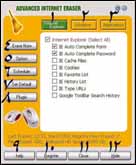
وظيفة البرنامج: يقوم هذا البرنامج بتنظيف جهازك من بعض الملفات وكل المسارات غير الضرورية والتي تبقى على قرصك الصلب بعد استخدامك
للإنترنت أو الطلبات الأخرى في كمبيوترك الشخصي كما يمكنك جدولة المهام لتحديد أوقات عمل البرنامج تلقائيا.
حجم البرنامج: 987 كيلو بايت
رقم النسخة: 5 ،3
البرنامج متوافق مع Windows 95/98/ME/2000/XP
البرنامج مشترك «أي أنه يمكنك تجربته وهو كامل الوظائف. وتستطيع عند دفع ثمنه الحصول على الإصدارات الأحدث مجانا. وتلقى دعما فنيا»
الموقع الرئيسي للبرنامج
http://www.interneteraser.ws/
تحميل البرنامج من موقع عربي
http://www.3fif.com
كما يمكنك تحميله من خلال موقعه الرئيسي من خلال هذا الرابط مباشرة
http://www.interneteraser.ws/aiesetup.exe
وظيفة كل زر حسب الترقيم :
1 Internet Explorer : خيارات تنظيف برنامج التصفح الذي يتعامل معه البرنامج وهو الإنترنت اكسبلورر حيث يشمل إلغاء الإكمال
التلقائي والحفظ التلقائي لكلمات المرور والكوكيز والمفضلة والمحفوظات.
2 Windows : خيارات الويندوز ومنها إلغاء المستندات التي تمت زيارتها مؤخراومحفوظات التلنت «Telnet» وملفات الإنترنت المؤقتة وإفراغ سلة
المحذوفات وخيارات البحث المحفوظة سابقا لمزيد من الخصوصية.
3 Applications: وتشمل خيارات بعض البرامج التي تم تركيبها بعد تنصيب الويندوز مثل مجموعة الاوفيس «Microsoft Office»
وبرامج «MSN Messenger» «RealPlayer» «Windows Media Player» «Adobe Acrobat » «Winzip»
وغيرها المزيد
4 Erase Now : البدء بمحو وإزالة الملفات وتنظيف الجهاز وفقا للخيارات التي قمت بوضعها سابقا مباشرة.
5 option : خيارات البرنامج ويشمل التشغيل التلقائي للبرنامج عند البدء بتشغيل الجهاز في كل مرة وإصدار صوت توضيحي عند الانتهاء من عملية
تنظيف الجهاز .
6 Schedule : جدولة مهام حيث يمكنك تحديد تشغيل البرنامج والتنظيف التلقائي في أي وقت تقوم بتحديده وعلى سبيل المثال كل ساعة من
خلال «Auto Erase every».
7 Set Default : الإبقاء على الافتراضي عند التعديل في بعض الخيارات بعدتشغيل البرنامج واستخدامه .
8 Plugin : من خلال هذا الخيار يمكنك إضافة المزيد من خيارات البرامج وتحميلها وبالتالي ستكون ضمن الخيار رقم «3»
9 help : الملف المساعد للبرنامج وهو باللغة الإنجليزية بحيث يمكنك الاطلاع على كيفية استخدام البرنامج بالتفصيل .
10 Register : من خلال هذا الخيار يمكنك تسجيل البرنامج للحصول على جميع الخدمات التي يقدمها البرنامج
11 Close : إغلاق وإنهاء البرنامج .
12 Hide : إخفاء البرنامج ووضعه ضمن قائمة شريط المهام بجوار الساعة .
طريقة عمل البرنامج
بعد أن تقوم بتحميل البرنامج من خلال موقعه على شبكة الإنترنت وتقوم بتنصيبه في جهازك فانه يمكنك البدء بتنظيف جهازك من خلال هذا البرنامج
حيث يمكنك البدء بما يتعلق بالإنترنت من خلال الخيار «Internet Explorer » وهو الخياررقم «1» ومن ثم يمكنك إلغاء وإزالة الإكمال
التلقائي « IE Auto Complete Form» وكلمات المرور التي يتم حفظها تلقائيا في متصفحك «IE Auto Complete
Password» وملفات الكاش «IE Cache Files» وملفات الكوكيز « IE Cookies» وقائمةالمفضلة «IE Favorite List
» وقائمة المحفوظات « IE History List» والعناوين التي تمت زيارتها مؤخرا وبقيت في المتصفح « IE Type URLs» والمحفوظات في
شريط محرك البحث غوغل عند إضافته «Google ToolBar Search History» .. وللوصول إلى ما يتعلق بالويندوز وهو الخيار رقم
«2» حيث يمكنك إفراغ سلة المحذوفات تلقائيا « Empty Recycle Bin » والمستندات التي تمت زيارتها مؤخرا «Start
RecentDocuments » وقائمة التشغيل «Start_Recent Run List» والبحث في محفوظات الكمبيوتر«Search
Computer History» وقائمة بحث المستندات «Search RecentList» ومحفوظات التلنت «Telnet History » أما الخيار
رقم «3» وهو «Applications» فهو لبعض خيارات البرامج المتنوعة والتي تم تركيبها بعد تنصيب الويندوز لديك وهي الأكثر استخداما مثل
مجموعة الاوفيس «Microsoft Office» وبرامج «MSN Messenger» «Winzip» وغيرها المزيد وبعد الانتهاء من اختيار مايناسبك
من القوائم الثلاث السابقة يمكنك البدء في تنظيف جهازك مباشرة من خلال الخيار «Erase Now » وهو الخيار رقم «4» وللوصول إلى خيارات
البرنامج «option» وهو الخيار رقم «5» حيث يشمل خيار التشغيل التلقائي عند تشغيل الويندوز وإمكانية إصدار أصوات بعد الانتهاء من تنظيف
الجهاز بواسطة البرنامج أما إذا رغبت في جدولة المهام وتحديد وقت معين يقوم البرنامج بعملية تنظيف الجهاز فمن خلال الخيار «Schedule» وهو
الخيار رقم «6» وللرجوع إلى الوضع الافتراضي فمن خلال «Set Default » وهو الخيار رقم «7» ولتسجيل البرنامج للحصول على نسخة
مرخصة تمكنك من الاستفادة من جميع الخدمات التي يقدمها البرنامج فمن خلال الخيار «Register» وهو الخيار رقم «10» .. وسيظهر في أسفل
القائمة الرئيسية آخر تاريخ تم خلاله تنظيف الجهاز بواسطة البرنامج مع عدد الملفات التي تمت إزالتها وحجمها بالكيلو بايت.
prog@suhuf.net.sa
.....
الرجوع
.....
|
|
|
|
توجه جميع المراسلات التحريرية والصحفية الى
chief@al-jazirah.com عناية رئيس التحرير
توجه جميع المراسلات الفنية الى
admin@al-jazirah.com عناية مدير وحدة الانترنت
Copyright 2002, Al-Jazirah Corporation, All rights Reserved
| 
